Όταν αγοράζετε ένα νέο Mac και το ρυθμίζετε για πρώτη φορά, θα έχετε την επιλογή να επιλέξετε τη διάταξη για το πληκτρολόγιο που συνοδεύει. Σε ορισμένες περιπτώσεις, ωστόσο, μπορεί να θέλετε να αλλάξετε αυτήν τη διάταξη μετά την αγορά του Mac. Για παράδειγμα, εάν αγοράσατε αρχικά ένα φορητό υπολογιστή με πληκτρολόγιο QWERTY χρησιμοποιώντας κυρίως τη γαλλική γλώσσα, τότε μπορεί να θέλετε να το αλλάξετε σε διάταξη AZERTY.
Για τέτοιες μεταβάσεις, υπάρχουν δύο λεπτομέρειες που πρέπει να ληφθούν υπόψη. Η πρώτη είναι η λογική διάταξη που έχει διαμορφωθεί στο OS X, και η δεύτερη είναι η φυσική διάταξη των πλήκτρων.
Για τη λογική διάταξη, όλα τα συστήματα Mac έχουν διαμορφωθεί με τον ίδιο τρόπο. Κάθε λογαριασμός χρήστη σε Mac υποστηρίζει διαφορετικές διατάξεις πληκτρολογίου, οι οποίες μπορούν να ρυθμιστούν στις προτιμήσεις του συστήματος πληκτρολογίου. Για να το κάνετε αυτό, ακολουθήστε τα εξής βήματα:

- Μεταβείτε στο παράθυρο πληκτρολογίου στις Προτιμήσεις συστήματος
- Επιλέξτε την καρτέλα Πηγές εισόδου
- Κάντε κλικ στο κουμπί συν στο κάτω αριστερό μέρος
- Επιλέξτε την γλώσσα σας
- Επιλέξτε την κατάλληλη διάταξη γλώσσας
Όταν το κάνετε αυτό, θα δείτε τη διάταξη πληκτρολογίου που εμφανίζεται στον πίνακα κάτω από την επιλογή σας. Βεβαιωθείτε ότι είναι η κατάλληλη διάταξη για τις ανάγκες σας και στη συνέχεια κάντε κλικ στο κουμπί Προσθήκη. Όταν τελειώσετε, βεβαιωθείτε ότι αυτή η νέα διάταξη είναι αυτή που έχετε επιλέξει και το σύστημα θα πρέπει να το χρησιμοποιήσει τώρα για την είσοδο του πληκτρολογίου σας.
Δεδομένου ότι αυτές οι ρυθμίσεις διάταξης είναι μοναδικές για μεμονωμένους λογαριασμούς χρηστών, αυτές επανέρχονται όταν δεν είστε συνδεδεμένοι ή όταν αλλάζετε σε άλλο χρήστη. Ενώ οι ρυθμίσεις διάταξης πρέπει να φορτωθούν σωστά όταν συνδεθείτε ξανά στον λογαριασμό σας, μπορεί να βρίσκονται στο παράθυρο σύνδεσης. Αυτό μπορεί να είναι ένα πρόβλημα αν χρησιμοποιείτε ειδικά σύμβολα στους κωδικούς πρόσβασης του λογαριασμού σας και δεν μπορείτε να τα εισαγάγετε λόγω αλλαγής διάταξης. Επομένως, αν έχετε διαμορφώσει περισσότερες από μία διατάξεις πληκτρολογίου για το σύστημά σας, φροντίστε να ενεργοποιήσετε το μενού εισαγωγής στο παράθυρο σύνδεσης.

Για τα επιτραπέζια συστήματα όπως το iMac, το Mac Mini και το Mac Pro, μια εύκολη λύση είναι να αγοράσετε απλά ένα νέο πληκτρολόγιο στην επιθυμητή γλώσσα. Η Apple και άλλοι κατασκευαστές προσφέρουν μια σειρά από διαφορετικές διατάξεις υλικού πληκτρολογίου, έτσι ώστε κάτω από $ 100, μπορείτε να πάρετε ένα για το σύστημά σας. Δυστυχώς, αυτό δεν είναι εύκολο να γίνει σε όλες τις περιπτώσεις, ειδικά με φορητούς υπολογιστές, όπου το πληκτρολόγιο είναι ενσωματωμένο και δεν μπορεί εύκολα να αντικατασταθεί.
Εάν έχετε φορητό υπολογιστή και θέλετε να αλλάξετε τη διάταξη πληκτρολογίου, τότε υπάρχουν διάφορες προσεγγίσεις που μπορείτε να ακολουθήσετε. Ενώ μία από τις επιλογές είναι να προσπαθήσετε να εξαπατήσετε τα καπάκια των κλειδιών για να τα αντικαταστήσετε, αυτό μπορεί να σπάσει τους υποκείμενους μηχανισμούς. Επιπλέον, θα αφήσει το πληκτρολόγιο από προεπιλογή αναγνωρισμένο ως αρχική διάταξη.
Η Apple προσφέρει διαφορετικές διατάξεις πληκτρολογίου κατά την αγορά του συστήματος, πράγμα που σημαίνει ότι μπορείτε να έχετε έναν τεχνικό τεχνικής υποστήριξης της Apple που θα αντικαταστήσει το πληκτρολόγιο με την επιθυμητή διάταξη. Αλλά σε μερικές εκατοντάδες δολάρια για υπηρεσίες και ανταλλακτικά, αυτή δεν είναι η φθηνότερη επιλογή.
Άλλες επιλογές που μπορεί να είναι πιο εφικτές είναι είτε να χρησιμοποιήσετε ένα κάλυμμα πληκτρολογίου είτε αυτοκόλλητα με κλειδί για το φορητό σας υπολογιστή. Υπάρχουν ορισμένοι διαθέσιμοι που θα μετατρέψουν γρήγορα τα κλειδιά σας για να ταιριάζουν με σχεδόν οποιαδήποτε διαμορφώσιμη διάταξη στο σύστημα. Δυστυχώς, ένα μειονέκτημα για αυτό είναι μια αλλαγή στην εμφάνιση και την αίσθηση του πληκτρολογίου, οπότε μια τελευταία ανάλυση μπορεί να είναι η χρήση εξωτερικού πληκτρολογίου με το φορητό σας υπολογιστή όποτε είναι δυνατόν (όπως όταν χρησιμοποιείται σε ένα γραφείο στο σπίτι).










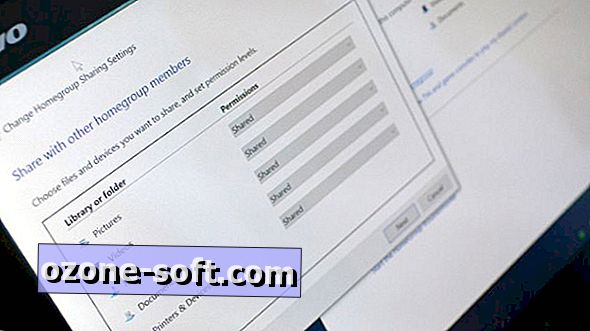


Αφήστε Το Σχόλιό Σας